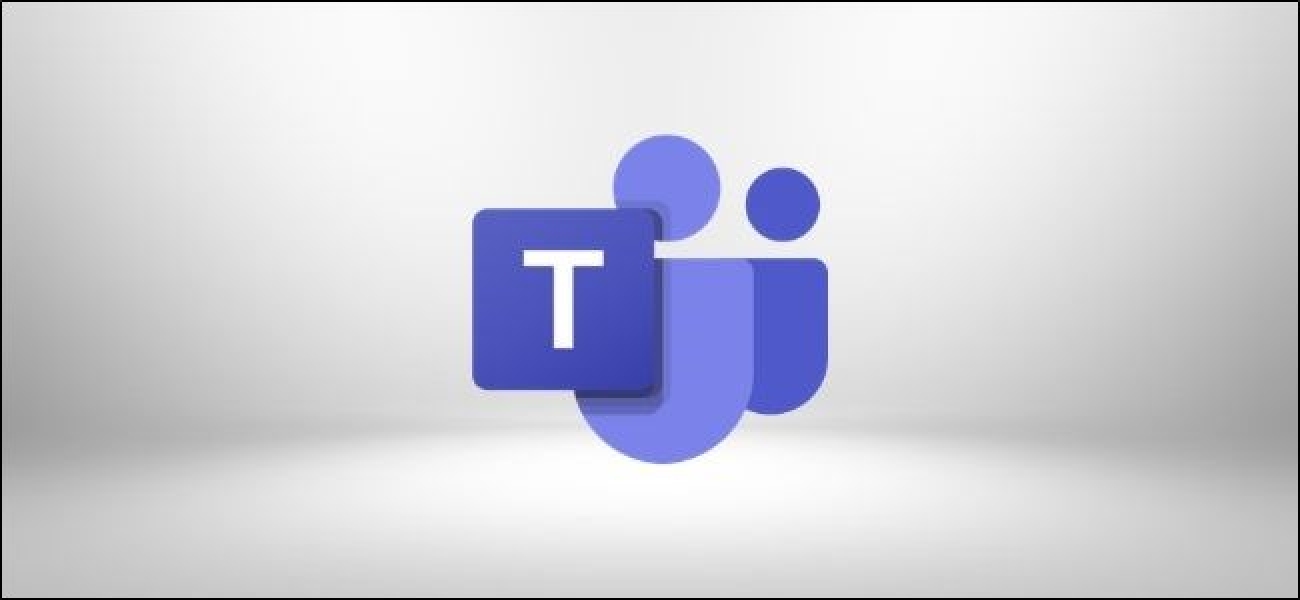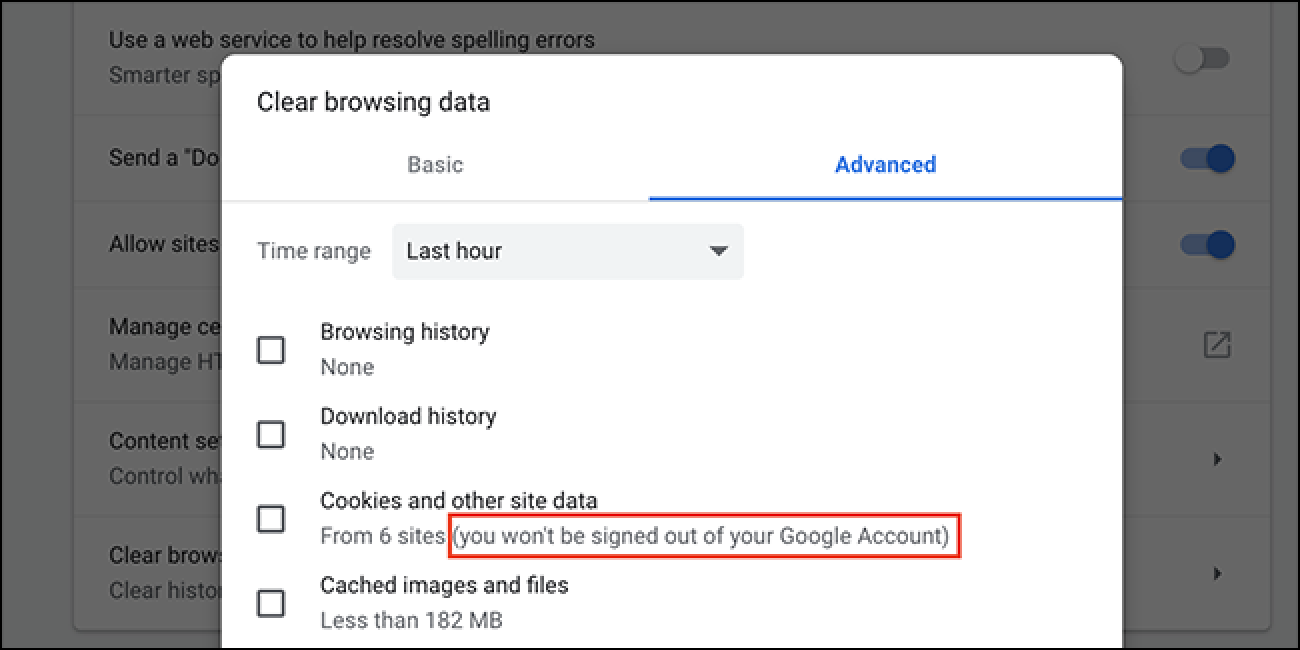Presque tout le monde sait comment créer un dossier «caché» dans Windows, la plupart des gens savent également comment faire en sorte que l’Explorateur affiche les dossiers cachés. Au lieu de cela, si votre dossier ressemblait à un raccourci innocent, personne ne saurait que vous avez des données.
Utilisation de l’invite de commande pour déguiser un dossier
Dans cet exemple, j’ai un dossier ordinaire à la racine de mon lecteur appelé How-To-Geek.

Pour le déguiser, je dois ouvrir une invite de commande et accéder au répertoire où il réside, car il se trouve à la racine de mon lecteur, je peux utiliser:
CDC:

Maintenant, tout ce que j’ai à faire est de le renommer et d’inclure le CLSID pour ordinateur:
ren How-To-Geek How-To-Geek. {20d04fe0-3aea-1069-a2d8-08002b30309d}

Maintenant, si je retourne dans mon dossier, cela ressemble à un lien vers l’ordinateur, et si je clique dessus, il ouvre même l’ordinateur. Personne ne peut accéder à ce dossier maintenant sans connaître le CLSID que vous avez utilisé pour le cacher.

Utilisation de l’invite de commande pour révéler votre dossier
Vous devrez accéder au répertoire où réside le dossier déguisé.
CDC:

Ensuite, tout ce que vous avez à faire pour afficher un dossier est de renommer le dossier comme il était auparavant:
ren How-To-Geek. {20d04fe0-3aea-1069-a2d8-08002b30309d} How-To-Geek

Si vous regardez votre dossier maintenant, vous verrez qu’il est revenu à la normale.

Utilisation de fichiers batch
Si vous voulez aller encore plus loin, vous pouvez créer des fichiers batch. Le suivant cache mon dossier.
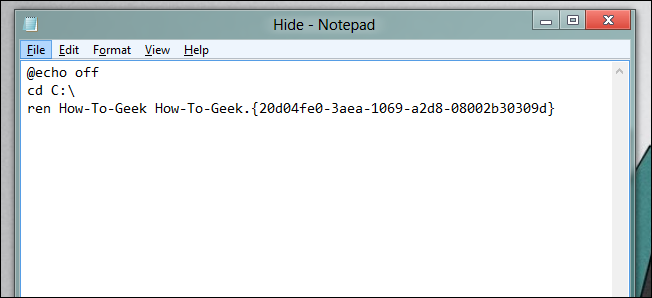
Ensuite, pour l’afficher, j’utilise le fichier de commandes suivant.

Tout ce que vous devez faire maintenant est d’exécuter l’un des fichiers de commandes.

Vous devez également prendre note que bien qu’il s’agisse d’une manière geek de cacher vos données, rien n’empêche la personne de supprimer le dossier, ce qui supprimerait également tout ce que vous avez à l’intérieur.